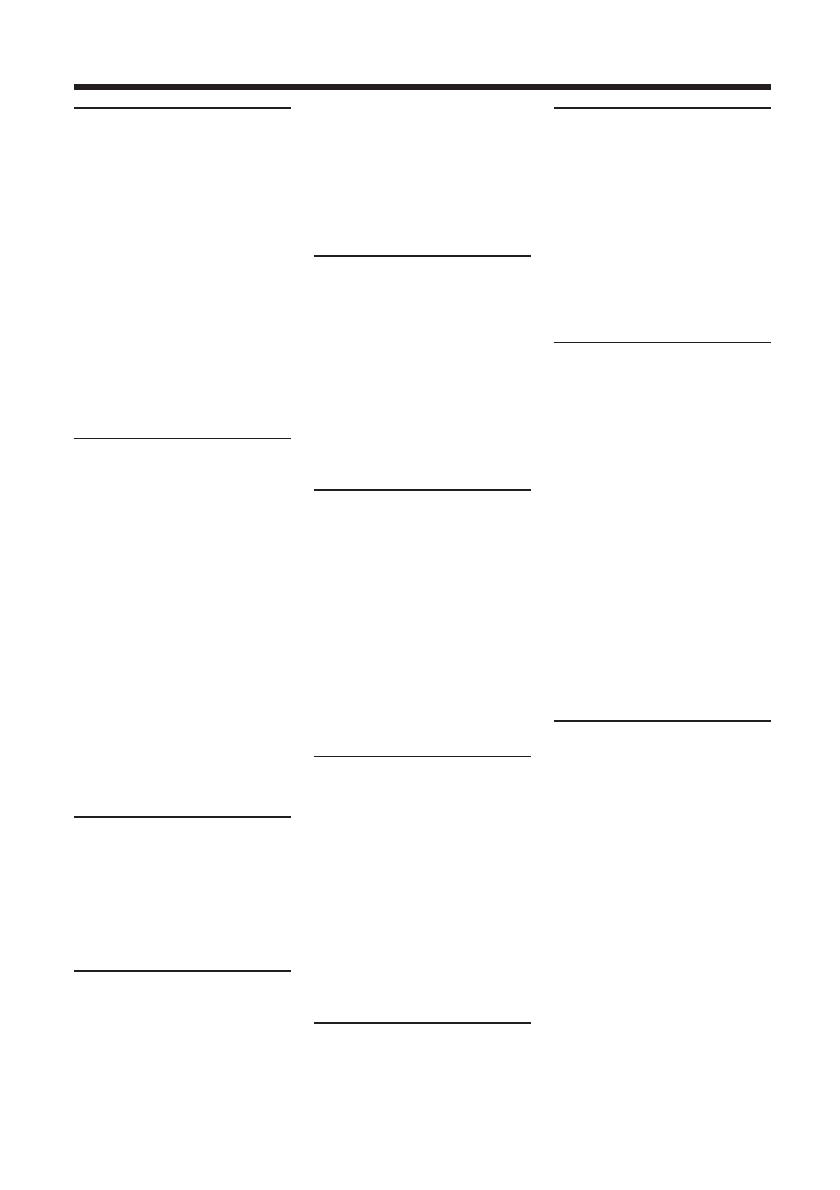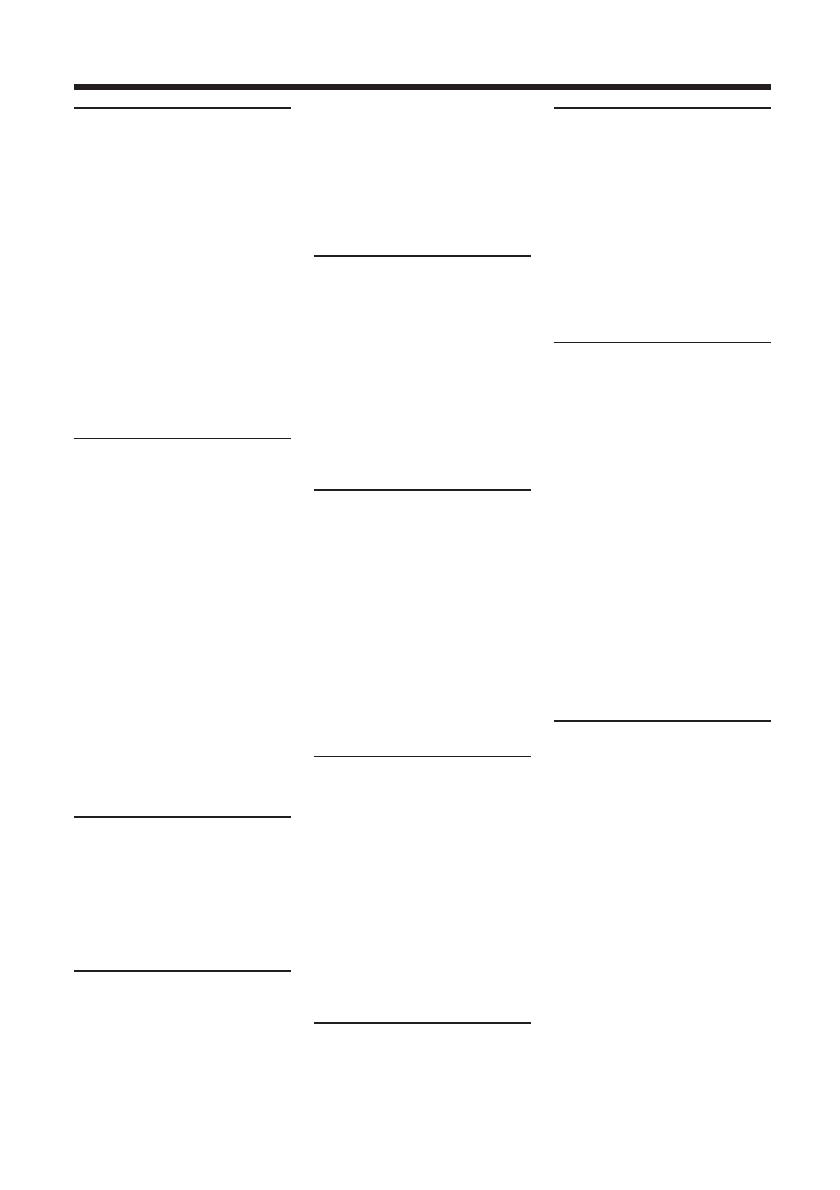
144-ES
Índice
A, B
Adaptador de CA ....................... 16
Ajuste del objetivo del visor ..... 25
Ajuste del reloj ............................ 21
Ajuste del visor ........................... 25
Anular finalización ..................... 70
Aumento gradual/
desvanecimiento ...................... 50
BACK LIGHT .............................. 41
Balance de blancos...................... 44
Bandolera ........................... 136, 139
Batería........................................... 15
Batería “InfoLITHIUM”........... 127
BATTERY INFO.......................... 18
BEACH & SKI ............................. 47
BURST .......................................... 39
Búsqueda de imágenes .............. 57
B & W ........................................... 51
C, D
Cable de conexión de audio/
vídeo .................................... 14, 62
Carga completa ........................... 16
Carga de la batería...................... 16
Carga de la batería recargable
incorporada ............................ 132
Carpeta ......................................... 69
Código de datos .......................... 58
Colour slow shutter .................... 42
Condensación de humedad .... 130
Contador ...................................... 31
Correa de la empuñadura ......... 28
DEMO ........................................ 113
Desplazar ..................................... 80
Diferencia horaria ....................... 23
DISPLAY ...................................... 58
Dividir .................................... 82, 85
Duplicación de discos .............. 100
DVD-R ............................................ 6
DVD-RW ........................................ 6
E
Efectos de imagen ....................... 51
Efectos digitales .......................... 51
Emisor de infrarrojos ................. 41
Enfoque manual.......................... 49
EXP BRKTG ................................. 39
EXPOSURE .................................. 48
F, G, H
FADER ......................................... 50
Filmación de imágenes fijas
continuas .................................. 39
Finalizar ....................................... 64
FINE.............................................. 37
Flash............................................ 109
FOCUS.......................................... 49
Formatear..................................... 72
Formato de disco .......................... 7
Grabación con
autodisparador ................ 43, 110
Gran angular ............................... 32
HiFi SOUND ............................. 114
Horario de verano .............. 21, 114
HQ ................................................ 33
I, J, K, L
ImageMixer ........................... 91, 98
Indicador de tiempo de
batería restante ........................ 18
Indicadores de advertencia ..... 124
Indicadores de
funcionamiento ...................... 143
Índice ............................................ 55
JPEG ...................................... 40, 128
LANDSCAPE .............................. 47
LP .................................................. 33
LUMI. (Clave de luminancia) ... 51
M, N
Mando a distancia .................... 141
Mensajes de advertencia.......... 125
Modo de calidad de
imagen............................... 37, 110
Modo de espejo ........................... 43
Modo de grabación .................... 33
Modo panorámico ...................... 45
Modo VIDEO ................................ 7
Modo VR ........................................ 7
MOSAIC....................................... 51
MPEG ......................................... 128
NIGHTSHOT .............................. 41
NORMAL .................... 39, 109, 110
O, P, Q
OLD MOVIE................................ 51
OVERLAP .................................... 50
Panel de cristal líquido .............. 19
Pantalla SETUP ......................... 108
Pase de fotografías................ 64, 77
PASTEL ........................................ 51
Pausa de reproducción .............. 57
PB ZOOM .................................... 60
Pitido .............................. 26, 43, 114
Playlist .......................................... 74
PORTRAIT................................... 47
Presentación de diapositivas .... 61
PROGRAM AE............................ 47
R
Reproducción a cámara lenta ... 57
RESET ................................. 112, 140
Revisión........................................ 53
S
SEPIA ........................................... 51
Sistema PAL .................. 12, 92, 129
Sistemas de televisión en
color ................................... 12, 129
SP .................................................. 33
SPORTS ........................................ 47
SPOTLIGHT ................................ 47
STANDARD ................................ 37
STEADYSHOT .......................... 110
SUNSET MOON ......................... 47
SUPER NIGHTSHOT ................. 42
T, U, V
Tamaño de imagen ............. 38, 110
Teleobjetivo ................................. 32
Televisor......................... 45, 62, 107
Tiempo de grabación ................. 17
Tiempo de reproducción ........... 17
Tiempo restante ........................ 115
Tipo de disco ................................. 6
Título ............................................ 54
Título del disco ........................... 54
Toma USB .................................... 92
Toma de S vídeo ................. 62, 105
Toma MIC
(PLUG IN POWER) ............... 139
Toma REMOTE ......................... 137
Videograbadora ........................ 105
Visor ..................................... 25, 133
Visualización de
autodiagnóstico ..................... 123
Visualización de fecha y
hora...................................... 31, 58
W, X, Y, Z
WIPE ............................................. 50
Zapata para accesorios
inteligentes ............................. 138
Zoom ...................................... 32, 60
Zoom digital ................................ 32